Zde je návod, jak vypnout nebo deaktivovat kameru v systému Mac v případě, že v počítači MacBook nepoužíváte kameru FaceTime nebo z bezpečnostních důvodů chcete kameru v počítači Mac vypnout.

Zakázat fotoaparát v systému Mac
Vestavěnou kameru na MacBooku nelze fyzicky odpojit, protože používá stejnou sběrnici, která spojuje obrazovku MacBooku se základní deskou.
Vypnutím nebo fyzickým odpojením fotoaparátu od MacBooku se vypne fotoaparát i obrazovka MacBooku.
Jediným způsobem, jak fyzicky deaktivovat kameru na Macu, by tedy bylo zakrýt kameru nálepkou, lepicí páskou nebo pomocí krytů fotoaparátu dostupných na Amazonu.
Pokud hledáte softwarové řešení, můžete pomocí kterékoli z níže uvedených metod zakázat iSight nebo vestavěnou kameru na počítači Mac.
1. Zabraňte aplikacím v používání fotoaparátu na počítačích Mac
Pokud máte důvod se domnívat, že je fotoaparát na vašem MacBooku tajně používán, můžete zabránit aplikacím používat kameru na vašem Macu.
1. Klikněte na logo Apple v horním pruhu nabídky a v rozevírací nabídce klikněte na Systémové předvolby.
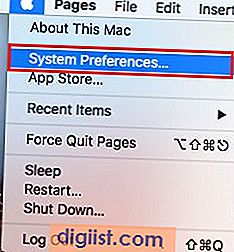
2. Na obrazovce Předvolby systému klikněte na kartu Zabezpečení a ochrana osobních údajů.
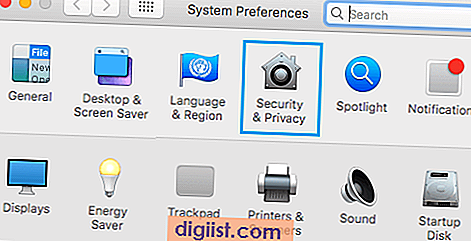
3. Na obrazovce Zabezpečení a ochrana osobních údajů klikněte v levém podokně na Fotoaparát. V pravém podokně zrušte zaškrtnutí políčka Aplikace s přístupem ke kameře v počítači Mac.
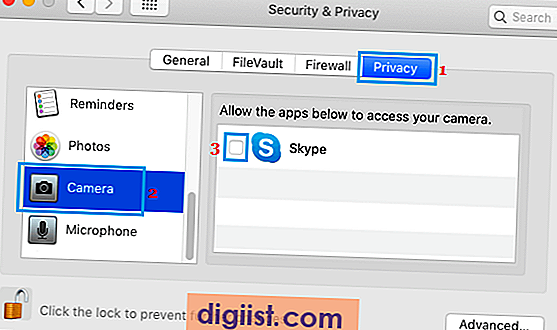
Poté váš počítač Mac automaticky zabrání nekontrolovaným aplikacím v přístupu k vestavěné kameře iSight.
2. Zabraňte webovým stránkám v přístupu k fotoaparátu v systému Mac
V závislosti na nastavení Safari mohou navštívené weby získat přístup ke kameře na vašem MacBooku.
Z tohoto důvodu postupujte podle následujících pokynů a zakažte přístup kamery ke všem webům.
1. Otevřete v počítači Mac prohlížeč Safari.
2. Dále klikněte na kartu Safari v horním pruhu nabídky a v rozevírací nabídce vyberte možnost Předvolby ....
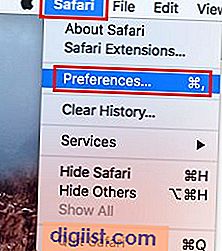
3. Na další obrazovce klikněte na kartu Webové stránky> v levém podokně klikněte na Fotoaparát a vyberte možnost Zeptat se nebo Odepřít pro weby uvedené v části „Povolit webům přístup k fotoaparátu“.
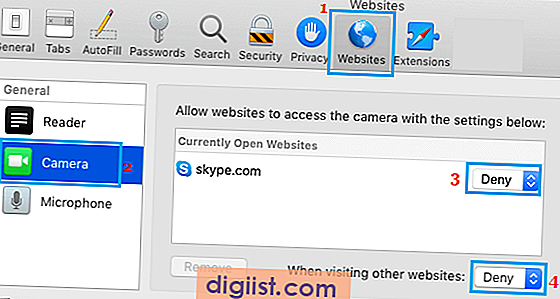
Také vyberte možnost Odepřít nebo Zeptat se pro možnost „Při návštěvě jiných webů“.
Volba Odepřít zabrání webovým stránkám přístup k fotoaparátu na vašem počítači Mac. Výběrem možnosti „Zeptat se“ budou weby vyzvány k povolení nebo Odepření přístupu ke kameře.
3. Zakažte fotoaparát v systému Mac pomocí rodičovských kontrol
Funkce rodičovské kontroly v systému Mac poskytuje snadný způsob vypnutí fotoaparátu v počítači Mac.
Tato funkce umožňuje vypnout kameru pro kterýkoli z uživatelských účtů v počítači Mac a zároveň umožňuje fotoaparátu pracovat normálně na jiných uživatelských účtech.
1. Otevřete v počítači Mac systémové předvolby> klikněte na Rodičovská kontrola.
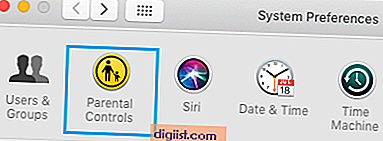
2. Na další obrazovce klikněte na tlačítko Povolit rodičovskou kontrolu.
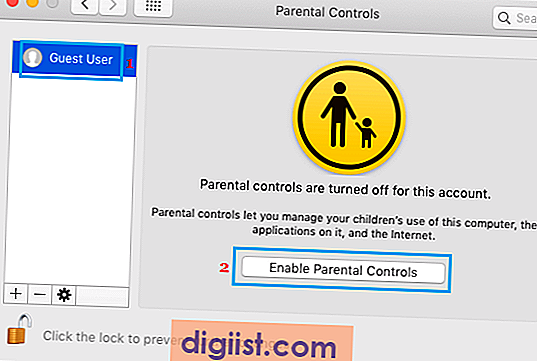
Poznámka: Možná budete muset kliknout na ikonu zámku a zadat své heslo správce, abyste získali přístup k tomuto nastavení.
3. Na obrazovce Rodičovská kontrola vyberte v levém podokně uživatelský účet. V pravém podokně klikněte na kartu Aplikace a zrušte zaškrtnutí políčka Povolit použití kamery.
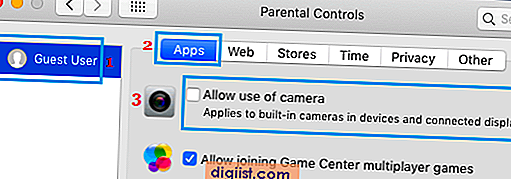
Tím zabráníte všem aplikacím v počítači Mac používat vestavěnou kameru na počítači Mac a také webovou kameru pluginu (pokud existuje).
Proč někteří uživatelé deaktivují fotoaparát v systému Mac
Vestavěná kamera na MacBooku se běžně označuje jako FaceTime Camera, zatímco oficiálně se nazývá iSight Camera.
Fotoaparát na MacBooku lze použít k telefonování FaceTime rodině / přátelům a také k provádění obchodních schůzek online pomocí Skype.
Někteří uživatelé však chtějí vypnout kameru v systému Mac, aby se zabránilo možnosti škodlivého softwaru, který by zneužíval video schopnost MacBooku tajně zaznamenávat videozáznamy.
OSX / FruitFly, OSX / Crisis, OSX / Mokes jsou některé známé programy Mac Malware, o kterých je známo, že špionují na nic netušících uživatelů Mac.
Poznámka: Pokud se obáváte o své soukromí, blokování webové kamery v počítači Mac pomocí aplikací třetích stran není dobrý nápad.





